Artikkelnummer: 000129573
Cómo utilizar la comunicación de campo cercano (NFC) en computadoras Dell
Sammendrag: Cómo utilizar la comunicación (NFC) en una computadora con Windows, incluida la habilitación de NFC en Windows, la transferencia de archivos y la solución de problemas. Explore los beneficios de NFC con esta guía de NFC de Dell. ...
Artikkelinnhold
Instruksjoner
Índice:
- ¿Qué es la comunicación de campo cercano (NFC)?
- Cómo utilizar NFC
- ¿Cómo activo o desactivo NFC?
- ¿Cómo transfiero archivos de una tableta Windows 8.1 a otros dispositivos mediante NFC?
- ¿Cómo puedo descargar el controlador?
- Bluetooth VS comunicación de campo cercano
¿Qué es la comunicación de campo cercano (NFC)?
La comunicación de campo cercano (NFC) es un conjunto de estándares para teléfonos inteligentes y dispositivos similares que establecen comunicación por radio entre sí tocándolos entre sí o acercándolos entre sí, no más de unas pocas pulgadas o centímetros.
NFC cumple con los criterios para que se considere una red de área personal, ya que ofrece tecnología Bluetooth y se puede usar para que exista comunicación entre dispositivos que están muy cerca uno del otro.
Entre los usos comunes de NFC, se incluyen los siguientes:
- Toque para conectar periféricos habilitados para NFC sin necesidad de emparejamiento ni configuración de conexión inalámbrica (teclados, mouses, auriculares).
- Toca para jugar un juego habilitado para NFC entre amigos.
- Toque para compartir: comparta fotos, URL o documentos.
- Toque para recibir información de una etiqueta incrustada en un póster, etc.
- El contenido se actualiza automáticamente con su ubicación dondequiera que se encuentre (clima, restaurantes, etc.).
Las computadoras Dell que incorporan NFC incluyen este símbolo:

Cómo utilizar NFC
¿Cómo puedo identificar NFC en el Administrador de dispositivos de Windows?
- Inicie Charms desde la interfaz de escritorio.
- Seleccione Configuración.
- Seleccione Panel de control.
- Seleccione Hardware y sonido.
- Seleccione Administrador de dispositivos y expanda Dispositivos de proximidad.
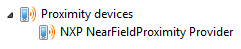
¿Cómo activo o desactivo NFC?
- Inicie el acceso a Configuración desde la interfaz del escritorio.
- Seleccione Cambiar configuración de PC.
- Seleccione Network en el panel izquierdo.
- Seleccione Modo avión.
- En la opción Dispositivos inalámbricos , mueva el control deslizante de NFC para apagar/activar.
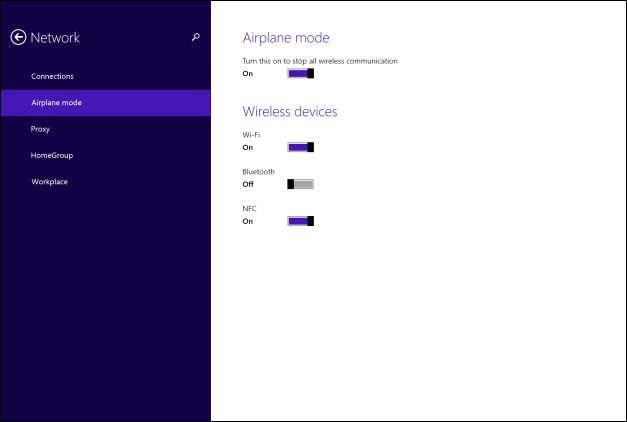
¿Cómo transfiero archivos de una tableta Windows 8.1 a otros dispositivos mediante NFC?
- Asegúrese de que NFC esté activado, tanto en la computadora como en el dispositivo receptor.
- Abra el archivo (ejemplo: imagen) que desea transferir dentro de la aplicación que lo soporta (las transferencias de archivos se producen entre aplicaciones a través de NFC. Un símbolo del sistema que indica que esto ocurre si se intenta realizar una transferencia para un archivo fuera de una aplicación compatible con NFC).
- Inicie Charms desde la interfaz de escritorio.
- Seleccione Dispositivos.
- Selecciona Tocar y enviar.
- Toque la PC contra el otro dispositivo para enviar el contenido seleccionado.
¿Cómo puedo descargar el controlador?
- Vaya a Controladores y descargas.
- Ingrese la etiqueta de servicio del sistema o seleccione el modelo de la computadora.
- En la sección Red , descargue Comunicación de campo cercano.
- Siga las instrucciones que aparecen en pantalla para instalar el controlador.
Bluetooth VS comunicación de campo cercano
| Bluetooth | Comunicación de campo cercano |
|---|---|
|
|
Artikkelegenskaper
Berørt produkt
Mobile Devices
Dato for siste publisering
29 mai 2024
Versjon
8
Artikkeltype
How To